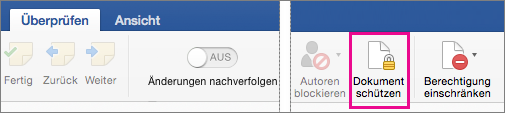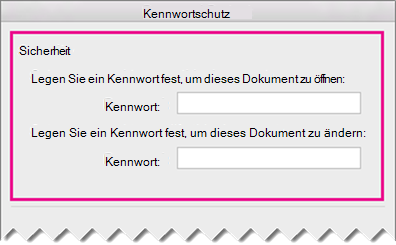Sie können den Zugriff auf ein Dokument steuern, indem Sie ein Kennwort dafür implementieren. Bei Kennwörtern wird die Groß-/Kleinschreibung beachtet und maximal 15 Zeichen lang sein. Erstellen Sie ein sicheres Kennwort, idealerweise eines, das Sie sich leicht merken können. Für den Fall, dass Sie es vielleicht vergessen, sollten Sie auch eine Kopie davon an einem sicheren Ort aufbewahren.
Wenn Sie Ihr Dokumentkennwort verlieren oder vergessen, kann Word es nicht für Sie wiederherstellen. Es kann möglich sein, dass Ihre IT-Administratoren bei der Kennwortwiederherstellung helfen, aber nur, wenn sie das DocRecrypt-Tool implementiert haben, bevor Sie das Dokumentkennwort erstellt haben.
-
Wechseln Sie zu Datei > Informationen > Dokument schützen > Mit Kennwort verschlüsseln.
-
Geben Sie ein Kennwort ein, drücken Sie OK, geben Sie es erneut ein, und drücken Sie OK , um es zu bestätigen.
-
Speichern Sie die Datei, um sicherzustellen, dass das Kennwort wirksam wird.
-
Wechseln Sie zu Überprüfen > Dokument schützen > Schützen
-
Unter Sicherheit können Sie auswählen, ob zum Öffnen des Dokuments, zum Ändern des Dokuments oder für beides ein Kennwort eingegeben werden muss. Geben Sie das jeweilige Kennwort zur Bestätigung erneut ein.
-
Klicken Sie auf OK.
Word Online kann ein Dokument nicht mit einem Kennwort verschlüsseln. Außerdem kann ein kennwortverschlüsseltes Dokument nicht bearbeitet werden. Um ein Word-Dokument mit einem Kennwort zu schützen, verwenden Sie In Word öffnen , um es in der Desktopversion von Word zu öffnen. Anschließend müssen Sie das Word-Desktopprogramm verwenden, um das Dokument zu öffnen und zu bearbeiten.
Tool für die Wiederherstellung von IT-Administratorkennwörtern
Wenn Sie bedenken, dass Personen in Ihrer Organisation den Zugriff auf kennwortgeschützte Microsoft 365-Dateien verlieren, sollten Sie das DocRecrypt-Tool implementieren. Beachten Sie, dass DocRecrypt nur beim Wiederherstellen von Dateien helfen kann, die nach der Implementierung verschlüsselt wurden. Weitere Informationen finden Sie unter Entfernen oder Zurücksetzen von Dateikennwörtern mithilfe von DocRecrypt.